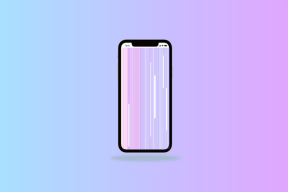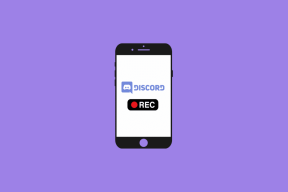Як налаштувати сторінку нової вкладки у Firefox
Різне / / February 11, 2022

Ви навіть пам’ятаєте, коли почали використовувати
інтерфейс із вкладками
на браузерах і звик до цього? Насправді ні, але одне я розумію напевно, і це те, що це економить мені багато часу та зусиль. Це
полегшує мій перегляд
в цілому. Однак з порожньою сторінкою нової вкладки нічого не можна зробити. І це саме причина, чому більшість сучасних браузерів намагалися реалізувати це
інтерфейс мініатюр
.
Раніше ми бачили, як налаштувати параметри нової вкладки і покращити наш досвід на Гугл хром. У цих рядках сьогодні ми побачимо, що можна зробити за допомогою Mozilla Firefox.
Добре, якщо ви використовуєте Firefox 13 або новішої версії, ви, мабуть, помітили, що у вас є сторінка нової вкладки, яка відображає до 9 мініатюр ваших останніх і часто відвідуваних веб-сайтів. Крім того, ви завжди можете видалити ті, які вам не потрібні, змінити порядок мініатюр або закріпіть свої улюблені веб-сайти.
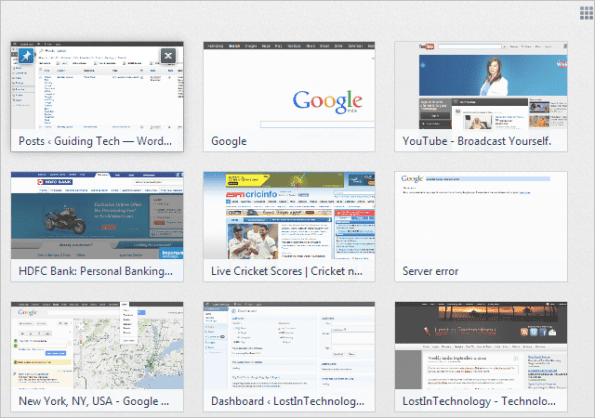
У будь-який момент, якщо ви хочете повернутися до порожньої сторінки, ви можете перемкнути режим перегляду, натиснувши піктограму у верхньому правому куті (показано на зображенні вище) інтерфейсу.
Крута порада: Ви також можете закріпити закладки, перетягнувши їх на будь-яку ескіз.
Якщо вас не влаштовує кількість плиток і ви хочете збільшити кількість рядків і стовпців, ви можете спробувати Нова вкладка Інструменти розширення для Firefox
Відкрийте певні веб-сайти на сторінці нової вкладки
Більшість із них знають, як направити домашню сторінку Firefox (або будь-якого іншого браузера) на певний веб-сайт. Як щодо моделювання того самого на новій вкладці? Ми говорили про а чудове доповнення під назвою NewTabURL, яке допоможе вам у цьому процесі, раніше. Давайте подивимося, як це зробити вручну.
Крок 1: Відкрийте вкладку Firefox і введіть про: конфіг в його адресному рядку. Вдарити Введіть.

Крок 2: У вікні налаштувань знайдіть browser.newtab.url. Ви побачите лише один варіант результату.
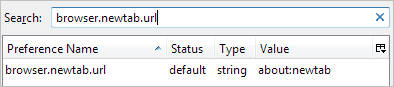
Крок 3: Двічі клацніть на ньому та введіть URL-адресу сайту, який ви бажаєте відкривати на кожній сторінці нової вкладки. Наприклад, у мене встановлено значення Guiding Tech.

Щоб використовувати домашню сторінку як сторінку нової вкладки, встановіть значення про: дім. Для порожньої нової вкладки встановіть значення про: порожній.
Крута порада: У нас також є хитрість використовувати домашню сторінку як нагадування про завдання. Тепер ви також можете використовувати його на новій вкладці.
Спеціальна нова вкладкаце ще одне доповнення для Firefox, яке допомагає вам налаштувати сторінку нової вкладки в тих самих рядках. Ви можете спробувати, якщо ви вважаєте вищевказаний процес маленьким технаром.
Додайте фони на сторінку нової вкладки
Є класне розширення під назвою Фон для браузера що розміщує шпалери на кожній новій сторінці. І щоразу це показуватиме новий фон, що робить речі цікавішими.
Висновок
Це основні методи налаштування сторінки нової вкладки у Firefox. На ринку є багато доповнень, які допомагають зробити сторінку яскравою та декоративною, але це лише додає ваги та сповільнює роботу браузера. Якщо ви знаєте інші хитрощі з цього приводу, поділіться з нами.
Востаннє оновлено 03 лютого 2022 року
Наведена вище стаття може містити партнерські посилання, які допомагають підтримувати Guiding Tech. Однак це не впливає на нашу редакційну чесність. Зміст залишається неупередженим та автентичним.